W aplikacji Comarch WMS Zarządzanie dostępne są tylko i wyłącznie magazyny, które mają zaznaczoną opcję „Obsługa WMS” na karcie magazynu. Po zaznaczeniu obsługi WMS na magazynie należy przejść do aplikacji Comarch WMS Zarządzanie następnie sekcja magazyny i na stworzonym magazynie kliknąć na ikonę: ![]() , co spowoduje konwersję struktury magazynu.
, co spowoduje konwersję struktury magazynu.
W Comarch WMS Zarządzanie dostępne są domyślnie zdefiniowane typy obiektów magazynowych, dzięki którym można definiować strukturę magazynu. Dostępne są one z poziomu menu „Ustawienia” -> „Elementy struktury magazynu”, bądź edycji struktury magazynu. Należą do nich:
- Strefa,
- Rząd,
- Regał,
- Półka,
- Gniazdo,
- Miejsce,
- Brama,
- Rampa,
- Dok.
Elementy te, można dowolnie modyfikować, wchodząc w edycję wybranego typu obiektu.
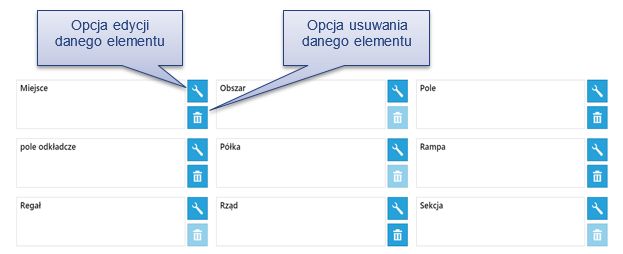
Dostępna jest także opcja usunięcia wcześniej zdefiniowanego typu obiektu magazynowego, przy próbie usunięcia pojawia się komunikat. Zapobiega to przypadkowemu usunięciu obiektu.
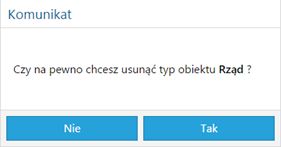
Istnieje także możliwość zdefiniowania własnego typu obiektu, poprzez wybór opcji Dodaj ![]() (Ustawienia/Elementy struktury magazynu), dostępnej w prawym górnym rogu ekranu. Po wybraniu opcji Dodaj, wyświetlana zostaje formatka, która umożliwia dodanie nowego elementu struktury magazynu. Konieczne do zdefiniowania pola zaznaczone są czerwoną gwiazdką – *.
(Ustawienia/Elementy struktury magazynu), dostępnej w prawym górnym rogu ekranu. Po wybraniu opcji Dodaj, wyświetlana zostaje formatka, która umożliwia dodanie nowego elementu struktury magazynu. Konieczne do zdefiniowania pola zaznaczone są czerwoną gwiazdką – *.

Ogólne:
- Nazwa – pole konieczne do zdefiniowania, aby móc zapisać nowo dodawany obiekt,
- Zarządzanie położeniami – domyślnie włączone, jeżeli zostanie wyłączone to na wygenerowanych położeniach nie będzie kontrolowana nośność ani objętość w algorytmach zarządzania położeniami dla przyjęć ( 2.5. Algorytmy zarządzania magazynem),
- Typ położenia – domyślnie niejednorodne – jeśli zostanie ustawiona wartość 'niejednorodne’, wówczas na położeniu będą mogą być składowane dowolne towary, niezależnie od zasobu, który aktualnie się na nim znajduje. Jeśli zostanie ustawiona wartość 'jednorodne’ – na położeniu nie będą mogły być składowane towary o różnych klasach/wartości cech oraz dacie ważności,
- Strefa – domyślnie składowania – w zależności od wartości jaką przyjmuje, możliwe jest określenie czy dane położenie jest uwzględniane jako położenie źródłowe dla normatywów. Położenia oznaczone jako ‘Strefa pickingu’ nie są brane pod uwagę jako położenie źródłowe dla normatywów,
- Priorytet pobrania – określony liczbowo, zakres: 0-100 (tylko i wyłącznie liczby całkowite), domyślna wartość 25. Większy priorytet pobrania oznacza, że położenie będzie bardziej preferowane przez algorytm zarządzania położeniami dla wydań oraz przy wyborze położenia źródłowego dla przesunięć,
- Priorytet składowania – określony liczbowo, zakres: 0-100 (tylko i wyłącznie liczby całkowite), domyślna wartość 25. Większy priorytet składowania oznacza, że położenie będzie bardziej preferowane przez algorytm zarządzania położeniami dla przyjęć oraz przy wyborze położenia docelowego dla przesunięć.
Zakres:
- Typ – określa w jaki sposób ma być zdefiniowany zakres. Możliwe do wyboru opcje:
- Liczby (tylko i wyłącznie liczby całkowite),
- Małe litery,
- Duże litery,
- Liczby rzymskie,
- Lista wartości.
- Od – wartość, od jakiej ma się zaczynać zakres danego elementu w strukturze magazynu;
- Do – wartość, od jakiej ma się kończyć zakres danego elementu w strukturze magazynu;
- Szerokość kodu – określa minimalną szerokość kodu; w przypadku kodu o mniejszej liczbie znaków niż zadeklarowana szerokość, kod uzupełniany jest wiodącymi zerami (np. w przypadku określenia szerokości kodu jako 5, zakres kodu będzie wyglądał następująco: od 00001 do 00009).
Składowane towary:
-
- Rodzaj – możliwe do zdefiniowania opcje:
- Dozwolone – towary, jakie mogą być składowane na definiowanym elemencie struktury,
- Zabronione – towary, jakie mają być zabronione na definiowanym elemencie struktury.
- Rodzaj – możliwe do zdefiniowania opcje:
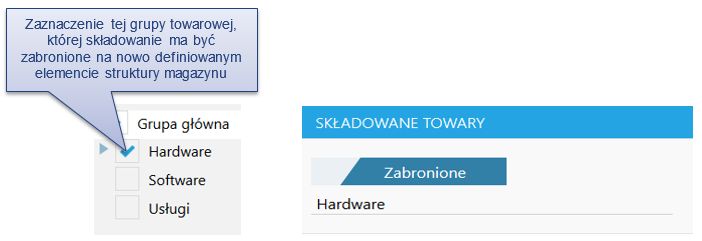
-
- Wartość – definicja grupy towarowej i/lub towarów. Domyślne ustawienie to Grupa główna.
- Kontroluj stany minimalne – włącza kontrolę stanów minimalnych na położeniu według zdefiniowanych na nim normatywów.
- Uzupełniaj do – pole pojawia się po zaznaczeniu opcji „Kontroluj stany minimalne”;
- Minimum – jeżeli system wykryje, że na położeniu znajduje się mniejsza ilość towaru niż określona w module Normatywy wygenerowany zostanie automatycznie dokument MP aby wyrównać do ilości zdefiniowanej dla stanu minimalnego;
- Maksimum – jeżeli system wykryje, że na położeniu znajduje się większa ilość towaru niż określona w module Normatywy wygenerowany zostanie automatycznie dokument MP dopełniające ilość towaru do określonej w module Normatywy ilości maksymalnej.
5 szt., MAX 20 szt. Na położeniu znajduje się 6 sztuk towaru. Wystawiono i zrealizowano ZWM na 2 sztuki. Na położeniu znajduje się więc 4szt. towaru T1. Wówczas:
Przypadek 1: na położeniu P1 ustawiono: „Kontroluj stany minimalne: Uzupełniaj do Minimum”
Na położenie P1 zostanie wygenerowane automatycznie MP na 1szt towaru T1, tak aby zasoby zostały dopełnione do zdefiniowanego minimum (5szt).
Przypadek 2: na położeniu P2 ustawiono: „Kontroluj stany minimalne: Uzupełniaj do Maksimum”
Na położenie P1 zostanie wygenerowane automatycznie MP na 16 szt towaru T1, tak aby zasoby zostały dopełnione do zdefiniowanego maksimum (20szt).
Warunkiem wygenerowania automatycznego MP przez aplikację jest spadek ilości zasobów na położeniu poniżej zdefiniowanego w normatywach minimum oraz dostępność odpowiedniej ilości miejsca na położeniu.
Wymiary:
- Wysokość [m]
- Szerokość [m]
- Rozstaw [m]
- Głębokość [m]
- Objętość [m3]
- Nośność [kg]
Jednostki logistyczne (jeśli są włączone, patrz punkt 7. Jednostki logistyczne):
- Rodzaj – możliwe do zdefiniowania opcje:
- Razem – wybrane typy jednostek logistycznych mogą być składowane jednocześnie na tym samym położeniu,
- Oddzielnie – wybrane typy jednostek logistycznych nie mogą być składowane jednocześnie na tym samym położeniu.
- Wartość – wybór typów jednostek logistycznych, spośród zdefiniowanych w systemie. Domyślne ustawienie to Europaleta.



